5 Windows Hasznos hálózati parancsok, amelyeket jó lenne tudni

- 5003
- 918
- Nemes Benjámin
A Windowsnak van néhány olyan dolga, amelyet a monó csak a parancssor használatával kell tennie, mivel egyszerűen nincs opciójuk grafikus felületével. Mások, a meglévő grafikus verzió ellenére, könnyebben elindíthatók a parancssorból.
Természetesen nem tudom felsorolni ezeket a csapatokat, de megpróbálom elmondani néhányat.
Az IPConfig egy gyors módja annak, hogy megtudja IP -címét az interneten vagy a helyi hálózaton
Megtudhatja IP -jét a kezelőpanelről, vagy a megfelelő webhelyre léphet az interneten. De gyorsabb lehet a parancssor megadása és a parancs beírása Ipconfig. Különböző lehetőségekkel a hálózathoz való csatlakozáshoz különböző információkat szerezhet ezzel a paranccsal.

A bemenet után megjelenik a számítógép által használt összes hálózati kapcsolat listája:
- Ha a számítógép Wi -fi útválasztón keresztül csatlakozik az internethez, akkor a routerrel való kommunikációhoz használt csatlakozási paraméterek fő átjárója (vezeték nélküli vagy Ethernet) az a cím, amelyen be lehet lépni az útválasztó beállításaiba.
- Ha a számítógép a helyi hálózaton van (ha csatlakozik az útválasztóhoz, akkor az is a helyi hálózaton található), akkor a hálózatban a megfelelő ponton megtudhatja az IP -címet.
- Ha a számítógép PPTP -t, L2TP -t vagy PPPOE -t használ, akkor az IP -címet az interneten láthatja az interneten ebben a csatlakozási paraméterekben (azonban jobb, ha bármely webhelyet használ az IP -jének meghatározására az interneten, mivel egyes IP -konfigurációkban a megjelenített cím a megjelenített címben a megjelenített címben a megjelenített címben a megjelenített címben azonban néhány IP -konfigurációban a megjelenített címben néhány IP -konfigurációban néhány IP -konfigurációban. Az IPConfig parancs végrehajtása során nem egyezik meg azzal).
Ipconfig /flushdns - A DNS gyorsítótár tisztítása
Ha megváltoztatta a DNS -kiszolgáló címét a kapcsolati beállításokban (például bármely webhely megnyitásával kapcsolatos problémák miatt), vagy folyamatosan láthat egy hibát, mint például az err_dns_fail vagy az err_name_resolution_failed, akkor ez a csapat hasznos lehet, akkor ez a csapat hasznos lehet. A helyzet az, hogy a cím DNS megváltoztatásakor a Windows nem használhat új címeket, hanem a gyorsítótárban történő mentett használatát folytatja. Csapat Ipconfig /flushdns Tisztítsa meg a nevek gyorsítótárát a Windows -ban.
A ping és a tracert gyors módja annak, hogy azonosítsák a hálózat működésében felmerülő problémákat
Ha problémái vannak a webhely belépésével, az útválasztó vagy a hálózat vagy az internet egyéb problémái ugyanazok a beállítások, a ping és a tracert parancsok hasznosak lehetnek.
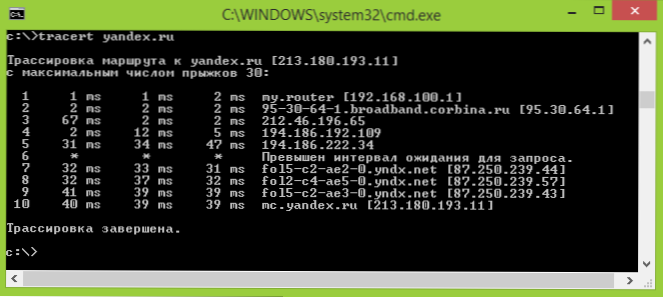
Ha beírja a parancsot Ping Yandex.RU, A Windows elkezdi csomagokat küldeni a Yandex -nek, amikor megkapják, a távoli szerver értesíti a számítógépet erről. Így láthatja, hogy a csomagok elérik -e, mi a részesedése közöttük, és milyen sebességgel történik a sebességváltó. Ez a csapat gyakran hasznos, ha egy útválasztóval végzett tevékenységek, ha például nem léphet be a beállításaiba.
Csapat Tracert Megjeleníti az átadott csomagok elérési útját a célcímhez. Ezzel például meghatározhatja, hogy mely csomópontok vannak késések az átadáskor.
netstat -an - Az összes hálózati kapcsolat és port megjelenítése
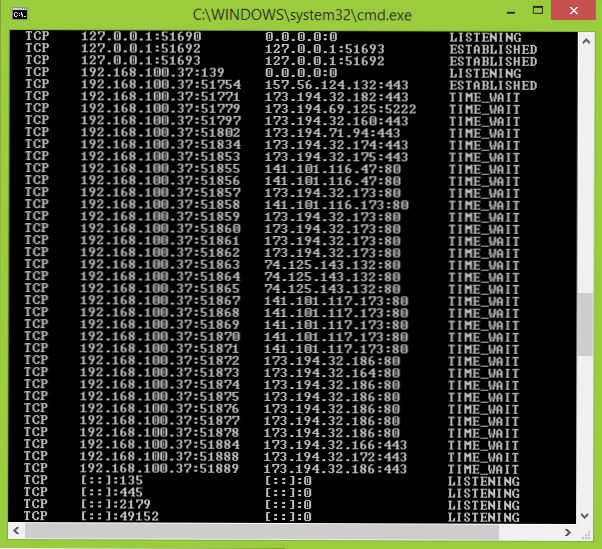
A NetStat csapat hasznos, és lehetővé teszi a legváltozatosabb hálózati statisztikák megtekintését (különféle indítási paraméterek használatakor). Az egyik legérdekesebb használat lehetősége egy -an parancs elindítása, amely megnyitja az összes nyitott hálózati kapcsolat listáját a számítógépen, a portokon, valamint a távoli IP -címeket, amelyekből a csatlakozás készül.
Telnet a Telnet szerverekhez való csatlakozáshoz
Alapértelmezés szerint az ügyfelet nem telepítették a Windows for Telnet -be, de telepíthető a kezelőpanel "programjai és összetevőibe". Ezután a Telnet paranccsal csatlakozhat a szerverekhez harmadik fél szoftver használata nélkül.

Ezek messze nem minden olyan csapattól, amelyet a Windowsban használhat, és nem minden lehetőséget használhat, hanem a munkájuk eredményét fájlokba jelenítheti meg, nem a parancssorból, hanem a „Perform” párbeszédpanelből indítható. Box és mások. Tehát, ha érdekli a Windows parancsok hatékony felhasználása, és az itt bemutatott általános információk a kezdő felhasználók számára nem elég, azt javaslom, hogy keressen az interneten, ott van.

